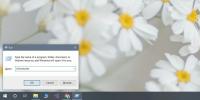Kaip pakeisti procesoriaus apkrovos energijos planus „Windows 10“
Energijos vartojimo planai leidžia valdyti sistemos našumą ir akumuliatorių. Mes apėmė programą, kuri leidžia jums pakeiskite energijos planą, kai jūsų sistema neveikia trumpam laikui. Tai geras būdas taupyti akumuliatorių. „GiMeSpace“ galios valdymas yra nemokama „Windows“ programa, leidžianti pakeisti energijos vartojimo planus, kai įkeliama procesoriaus apkrova. Jei jūsų CPU yra labai apkrautas, galite pereiti prie didelio našumo plano. Jei jo apkrova nėra normali, energijos vartojimo planas persijungia į subalansuotą planą.
Taip pat galite sukonfigūruoti, kad perjungtumėte į bet kurį sukonfigūruotą pasirinktinį planą.
Energijos planai dėl CPU apkrovos
parsisiųsti ir įdiekite „GiMeSpace Power Control“. Prieš galutiniame ekrane spustelėdami Baigti, būtinai panaikinkite papildomų pasiūlymų parinkčių žymėjimą.
Paleiskite programą ir pasirinkite procesoriaus apkrovą, kuri turėtų suaktyvinti mažos galios schemą. Tada pasirinkite CPU apkrovą, kuri turėtų suaktyvinti didelės galios planą. Galite tinkinti, kaip dažnai programa patikrina centrinio procesoriaus apkrovą ir kiek laiko maitinimo planas išlieka aktyvus prieš pereinant prie kito.

Vienas iš būdų, kaip energijos vartojimo planas riboja energijos suvartojimą ekrane, yra tai, kad apribota, kiek energijos gali sunaudoti jūsų procesorius. Aukšto našumo planas suteikia jūsų procesoriui neribotą galią, o subalansuotas galios planas jį riboja.
Pagal subalansuotą energijos planą jūsų CPU patirs daugiau apkrovos nei įprasta. Kai perjungiate į didelio našumo planą ir jūsų CPU leidžiama naudoti daugiau energijos, jo naudojimas gali sumažėti. Turėtumėte to atsiminti, kai nustatote programą, kad pakeistumėte planus.
Programoms, kurios labai apkrovos centrinį procesorių, arba programoms, kurių naudojimas svyruoja tarp didelio ir žemo procesoriaus, turėtumėte būti ypač atsargūs, kai nustatote mažo energijos vartojimo planą, kurį reikia įjungti. Taip pat turėtume paminėti, kad jei jūsų sistema neveikia, „Windows 10“ gali pradėti ją tikrinti, ar nėra virusų. Tai normalu, tačiau tai daro didelę apkrovą procesoriui, taigi tai vėlgi svarbu, kai nustatote programą. Arba galite trumpam išjungti „Windows Defender“ jei naudojate programą, kuri apmokestins centrinį procesorių. Kai baigsite programą, įsitikinkite, kad ją vėl įgalinsite.
Taip pat pravartu patikrinti, kiek energijos jūsų CPU leidžiama naudoti pagal planus, kuriuos naudojate, jei nustatėte pasirinktinius energijos vartojimo planus.
Paieška
Naujausios žinutės
Stebėkite ir raskite neseniai atidarytus dokumentus ir failus naudodami RDT
Vartotojai, kurie naudojasi "Windows 7 Jumplist" funkcija, norėdami...
„Windows 7“ užduočių juosta („Superbar“) „GMail Notifier“
„C2i-GMailNotifier“ gali būti ne pats lengviausias prisiminti varda...
5 būdai, kaip atidaryti programas „Windows 10“
Programą atidaryti sistemoje „Windows 10“ yra lengva, jei ją priseg...